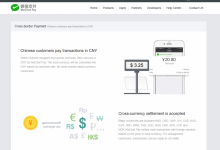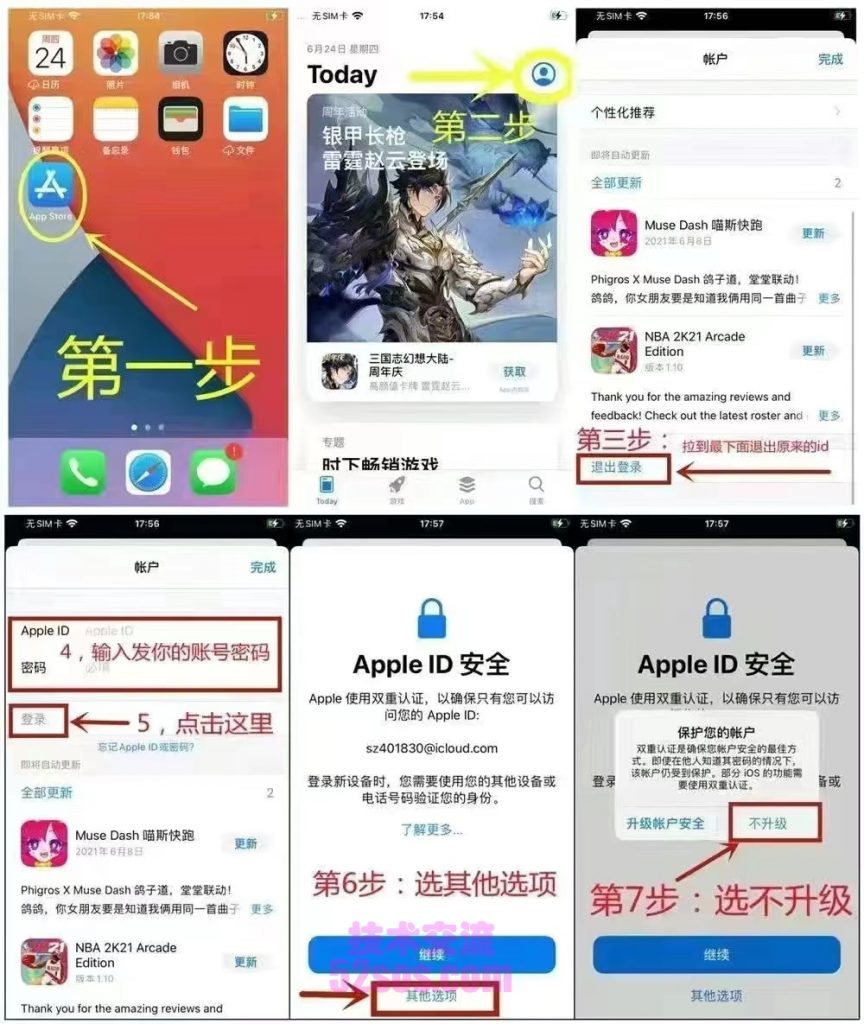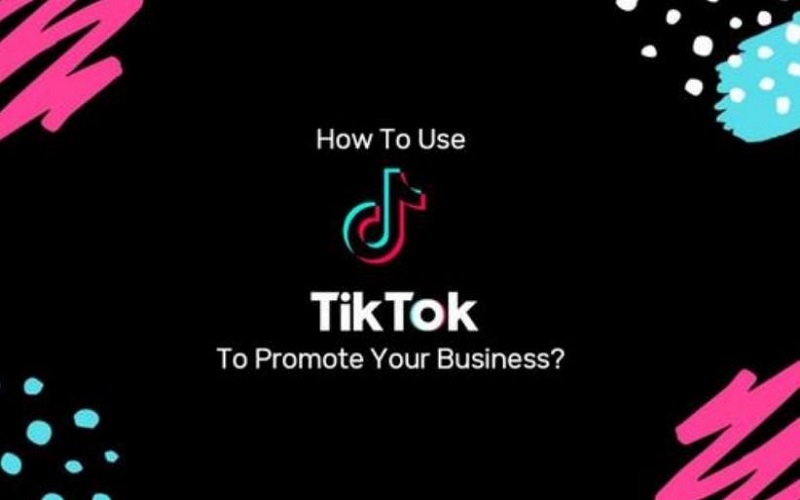问题背景
苹果商店是iPhone和iPad用户下载软件的主要平台之一。然而,有时候当我们想要下载某个软件时,可能会发现无法下载。比如在iPad上,有用户反映在苹果商店无法下载软件的问题。下面我们来探讨造成这个问题的原因及解决方法。
可能原因1:网络连接问题
在使用iPad下载软件时,首先需要检查的是网络连接。若网络信号不佳或者连接超时,可能会导致无法下载软件。建议在网络稳定的环境下进行下载,或者尝试重新连接Wi-Fi。
可能原因2:系统版本过低
苹果公司一般会为其操作系统提供更新版本,以提高系统性能以及修复已知问题。如果iPad的系统版本过低,可能会出现无法下载软件的情况。请检查系统版本,并尝试升级到最新版本。
可能原因3:苹果商店设置问题
有时候,苹果商店的设置也可能会导致无法下载软件。请依次进入“设置”→“iTunes Store和App Store”,检查是否关闭了“使用蜂窝数据”或者“自动下载”。
解决方法1:重启设备
有时候,设备可能会出现某些小故障,但是重启设备往往可以解决问题。可以按住iPad机身上的“电源键”和“主页键”同时按下,待出现苹果标志后放手。此时设备应该已经重新启动,可以尝试再次下载所需软件。
解决方法2:清理苹果商店缓存
苹果商店在长时间运行后会产生大量缓存,这些缓存可能会导致下载软件时出现错误。可以依次进入“设置”→“通用”→“iPhone/iPad储存空间”→“iTunes Store”,在此处可以清理缓存和历史记录,帮助修复软件下载问题。
解决方法3:重置设备设置
重置设备设置是一种可能能帮助解决苹果商店无法下载软件问题的方法。在iPad设备上,可以依次进入“设置”→“通用”→“还原”→“重置所有设置”,以重置当前设备设置。但是请注意,重置设置会删除当前设备上的所有自定义项和数据,请务必做好备份工作。
总结
在iPad上苹果商店无法下载软件是一种常见的问题,但是也可以通过一些简单的方法解决。建议首先检查网络连接,然后检查系统版本是否过低,最后检查苹果商店设置。如果以上方法都无法解决问题,可以尝试重启设备、清理苹果商店缓存或者重置设备设置。同时也可以在苹果官网寻求帮助或联系苹果客服。
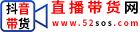 TikTok培训
TikTok培训